所需工具:DISM++ (点击下载)
1、下载后解压,然后根据自己的系统版本选择32位还是64位的程序双击打开使用。
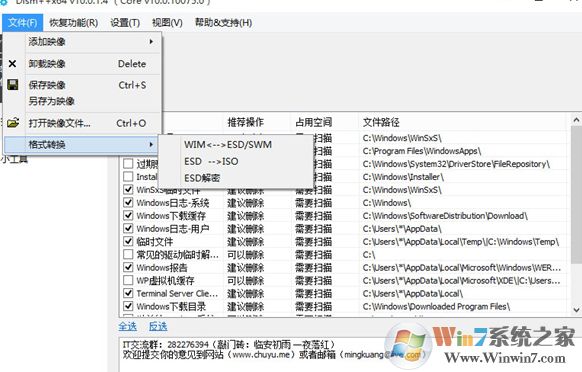
3、打开Dism++,在“文件”选项卡中找到“格式转换”,并选择“ESD-ISO”。
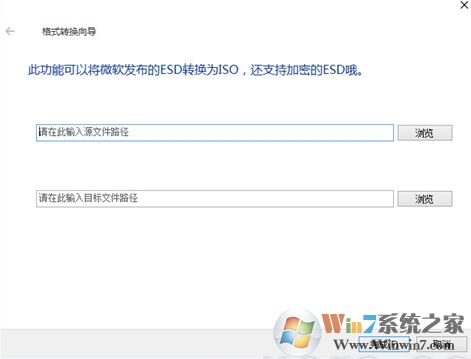
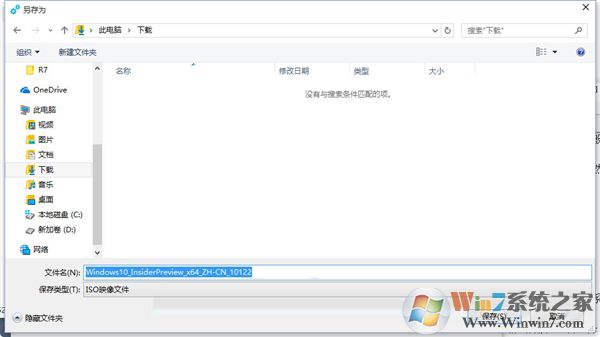
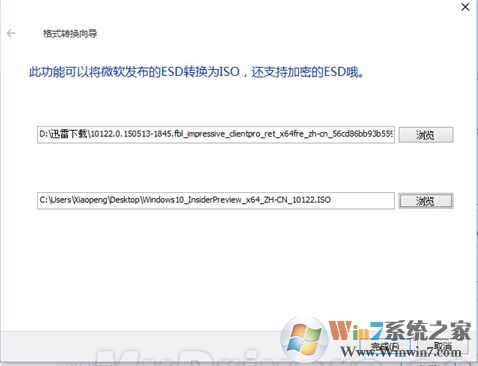
4、在弹出的窗口中选择源文件路径和转换目标路径,源文件就是刚刚下载的Windows 10 ESD镜像,目标路径可以自定义,但需要自行命名转化后的文件名。
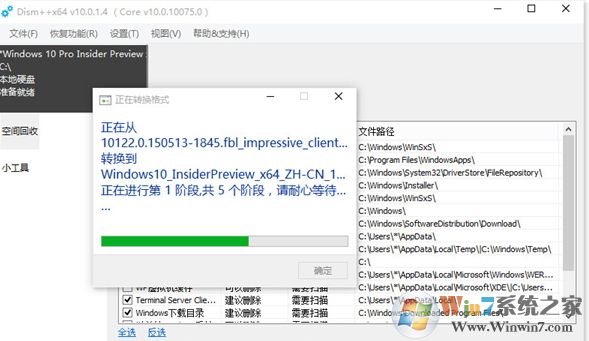
5、点击完成即可开始转化。
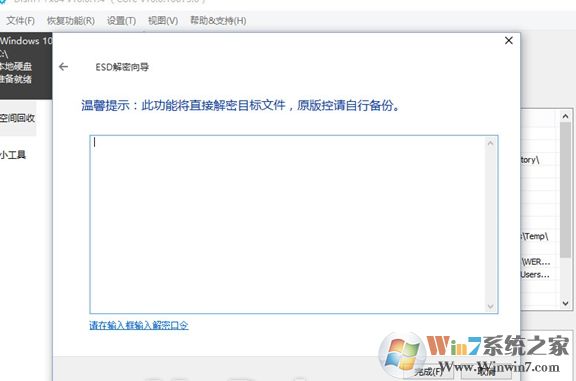
注意:此步骤可能会提示输入解密口令,这意味着软件暂时还无法自动匹配到解密口令,大家可以去网络上搜索解密口令,通常会是一大串的字符。
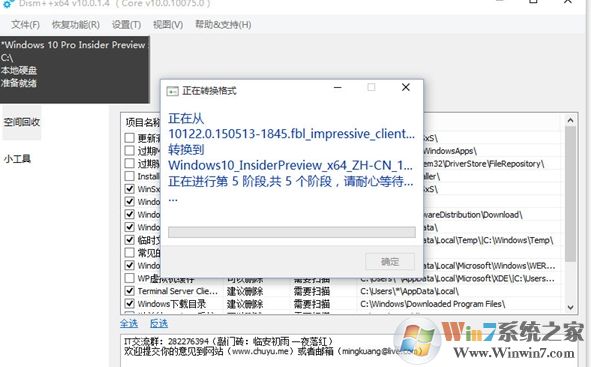
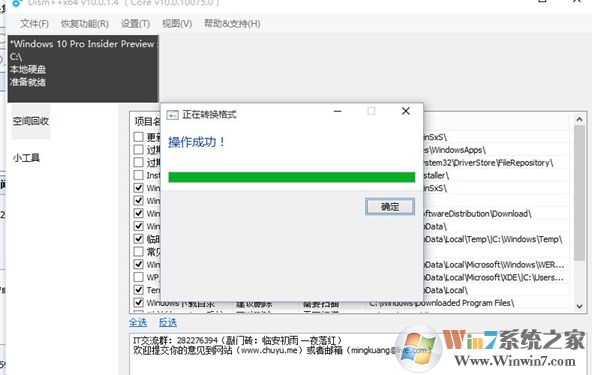
转化时间可能比较长久,这个跟你的电脑配置和硬盘有关,大家耐心等待就可以完成ESD转ISO的过程。
分享到:

